趣百科小编香蕉今天给大家带来了关于wps和excel中如何按照类别拆分数据的教程。wps和excel是广泛使用的办公软件,对于数据处理有着强大的功能。通过本教程,你将学会如何利用wps和excel按照不同类别将数据拆分开来,让数据处理更加方便和高效。跟随本教程的步骤进行操作,相信你将轻松掌握这一技巧,提升工作效率!
1、如图为原始数据区域。
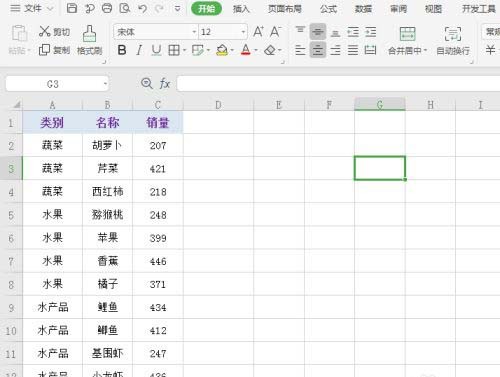
2、选中上述数据区域,并在插入选项卡下点击数据透视表,在弹出的对话框中,直接点击确定。
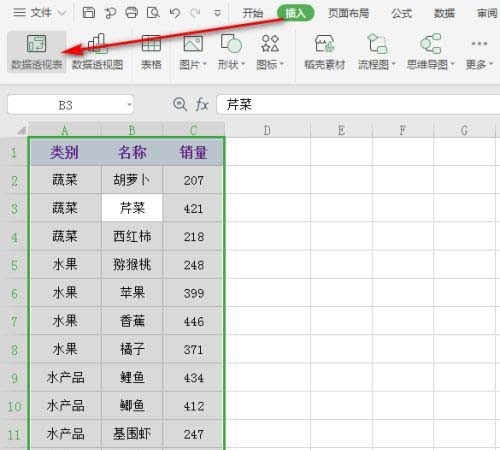
3、接着,按照图示,设置属性到对应的区域。
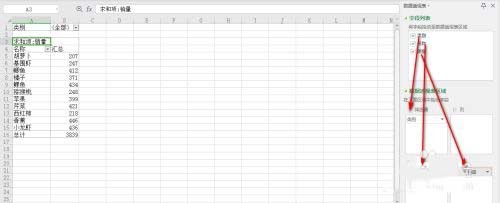
4、然后在选项卡下点击报表筛选页。
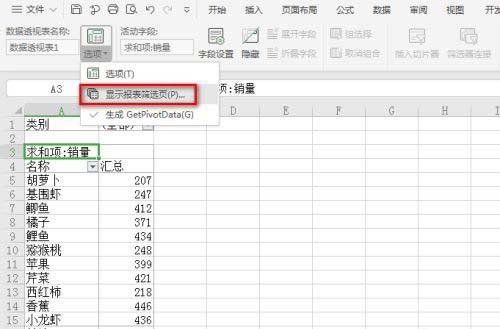
5、最后可以看到多个类别对应的工作表已经生成
以上就是wps excel里怎样按照类别拆分数据 wps excel按照类别拆分数据教程的详细内容,更多请关注小编网其它相关文章!

